Win8.1系统IE浏览器打不开怎么办
相关话题
最近有网友反映Win8.1系统IE浏览器打不开,双击图标,右键打开都没有反应,那么Win8.1系统IE浏览器打不开怎么办呢?今天小编与大家分享下Win8.1系统IE浏览器打不开的解决方法,有兴趣的朋友不妨了解下。
Win8.1系统IE浏览器打不开解决方法一
桌面的ie10正常,但metro界面打不开。在“启用或关闭Windows 功能”中卸载ie10然后重新安装也不管用,用360修复也不管用,设置ie10为默认浏览器也不行的,请看如下操作。
1.在传统桌面下,按Win键+x,左下角弹出如图所示的东西。
2.点击命令提示符(管理员)(A),进入命令提示符。
3.在命令提示符输入sfc /scannow,回车。开始修复,需要一段时间。
4.扫描完后,重启电脑,问题就解决了。
当然,如果你安装了一些强制修改你电脑的注册表,那你就只能做一次系统还原了,还原到你安装强制软件之前的时候,一般是部分杀毒软件,
控制面板,系统安全,操作中心,检擦计算机状态,维护,恢复,高级工具,开始系统还原。
Win8.1系统IE浏览器打不开解决方法二
打开注册表→(鼠标右键单击桌面左下角的“开始”按钮,在弹出来的选项中选择“运行(R)”,输入“regedit”确定打开注册表。(如下图)



打开注册表“Main”项权限→定位到“HKEY_CURRENT_USERSoftwareMicrosoftInternet ExplorerMain”项,鼠标右键单击“Main”项,在弹出来的对话框中选择“权限(P)”选项打开“Main 的权限”窗口。(如下图)


修改注册表“Main”项权限,单击“高级(V)”打开“Main的高级安全设置”,单击“启用继承(I)”,单击“应用”和“确定”,OK搞定,试试打开IE吧。(如下图)



Win8.1系统IE浏览器打不开解决方法三
1.首先,按下Win+R组合键,在出现的运行命令中输入“regedit”后回车,进入注册表编辑器。
2.在注册表编辑器界面,展开HKEY_CURRENT_USERSoftwareMicrosoft Internet ExplorerMain,对着Main单击鼠标右键,菜单中选择“权限”。
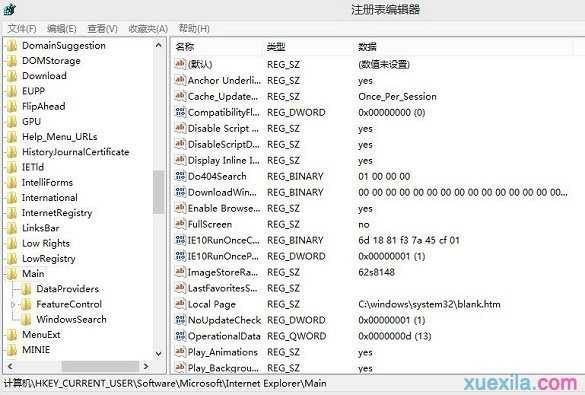
修改Win8.1注册表Main权限
3.在出现的“Main权限”对话框界面,点击”高级”按钮。
4.在出现的“Main的高级安全设置”对话框,点击选中“允许 Everyone”或者要使用IE11的帐户,并点击按钮“启用继承”后,单击底部“确定”按钮即可解决Win8.1系统更新后IE11浏览器无法启动问题!
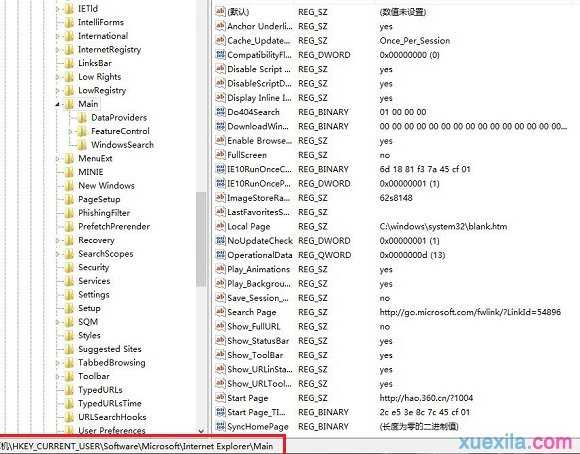

Win8.1系统IE浏览器打不开怎么办的评论条评论